vivo投屏电视怎么投屏 vivo手机投屏到电视上的具体操作步骤(2020年更新)
日期: 来源:冰糖安卓网
随着科技的不断进步,我们的生活变得越来越便利,投屏已成为我们享受高清影音和共享精彩时刻的常见方式之一。而vivo投屏电视作为一项创新科技,为用户提供了更加便捷的投屏体验。如何将vivo手机与电视进行投屏呢?在这篇文章中我们将详细介绍vivo手机投屏到电视上的具体操作步骤,并帮助您轻松实现手机屏幕内容的无线传输。无论是观看影片、玩游戏还是与亲朋好友共享照片,vivo投屏电视都将为您带来全新的视听体验。快来跟随我们的步骤,一起探索这项令人兴奋的科技吧!
vivo手机投屏到电视上的具体操作步骤(2020年更新)
具体方法:
1.在vivo手机中找到系统设置,点击”设置“图标进入系统设置功能里。
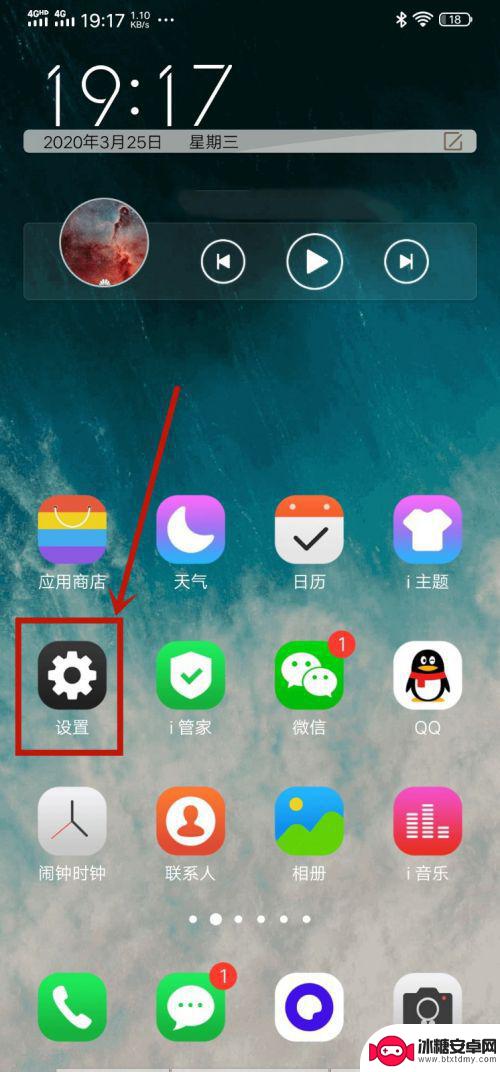
2.朝下滑。找到”智慧投屏“功能,一般在设置最底部。
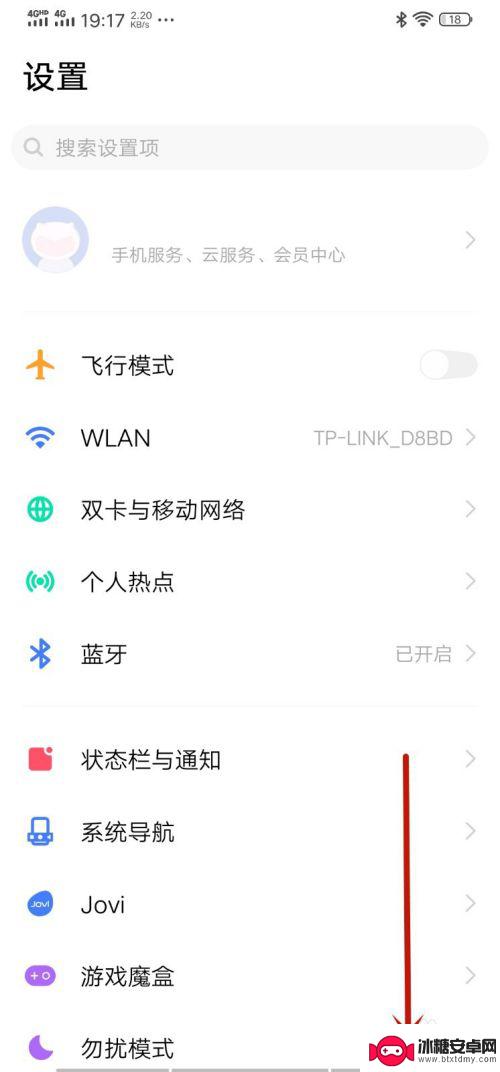
3.点击”智慧投屏“图标,进入投屏设置界面。
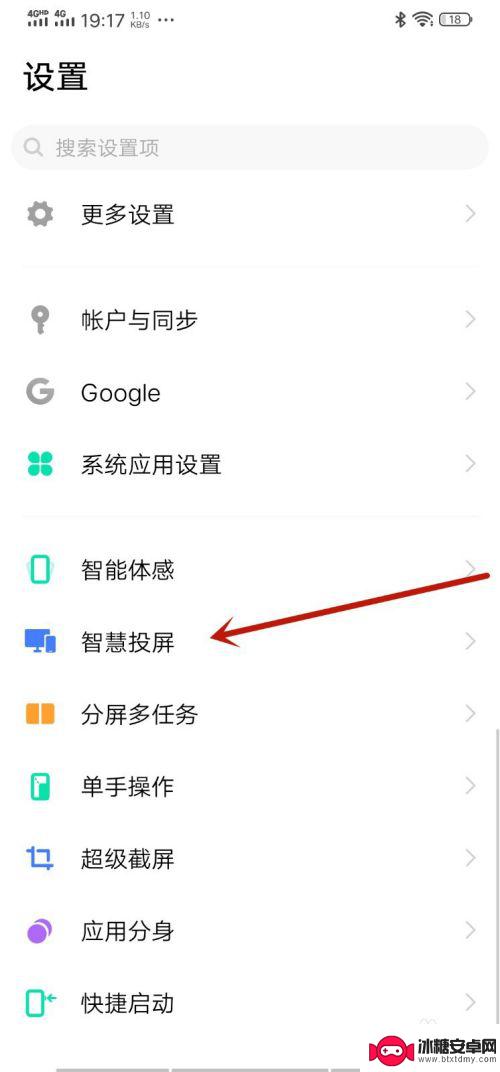
4.点击”镜像模式“右边的小图标,此功能是将vivo手机屏幕投屏到电视上。此经验仅写投屏(手机屏幕)的教程。
如果单纯把手机内视频或者图片,音乐,点击上方的本地文件投屏功能选项。
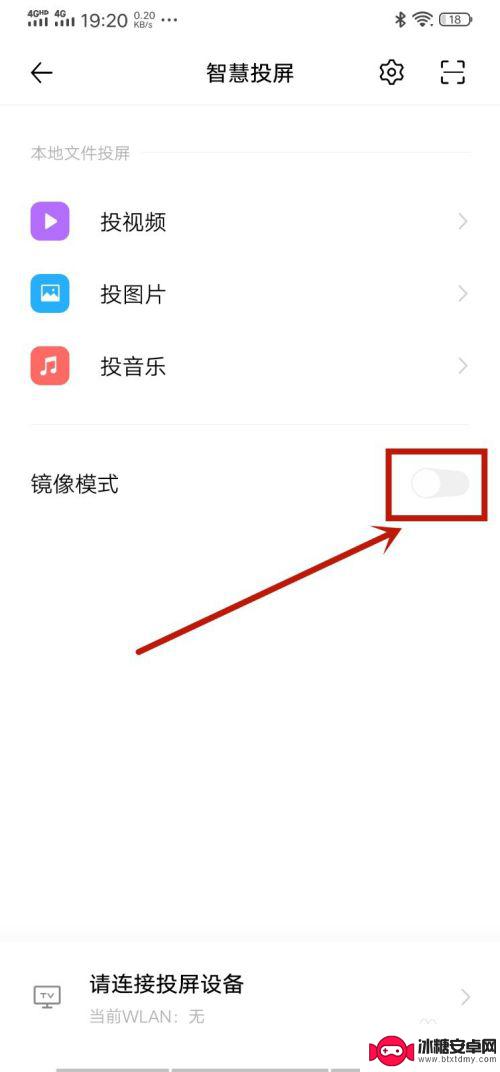
5.此时打开智能电视,与手机连接上同一个wifi,完成后,点击“刷新”按钮。
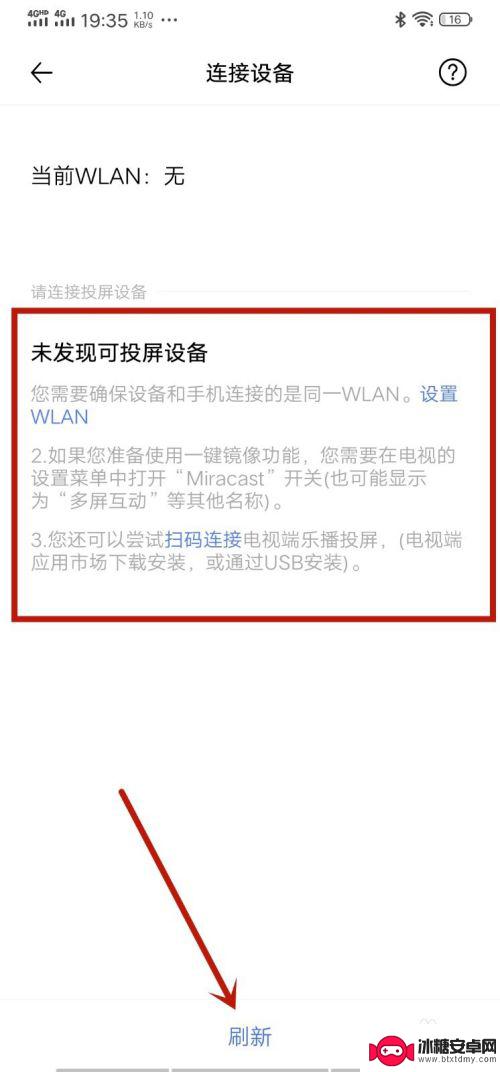
6.此时已经搜索到了电视设备,点击一下即可开始连接。
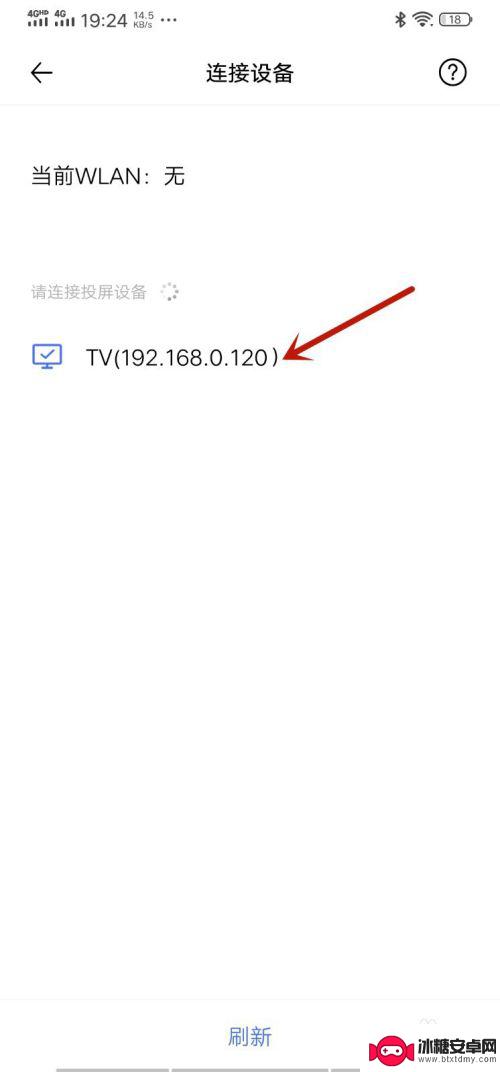
7.此时手机上会提示,智能投屏将截取手机屏幕上的所有内容。点击”立即开始“按钮,确定开始使用投屏功能。
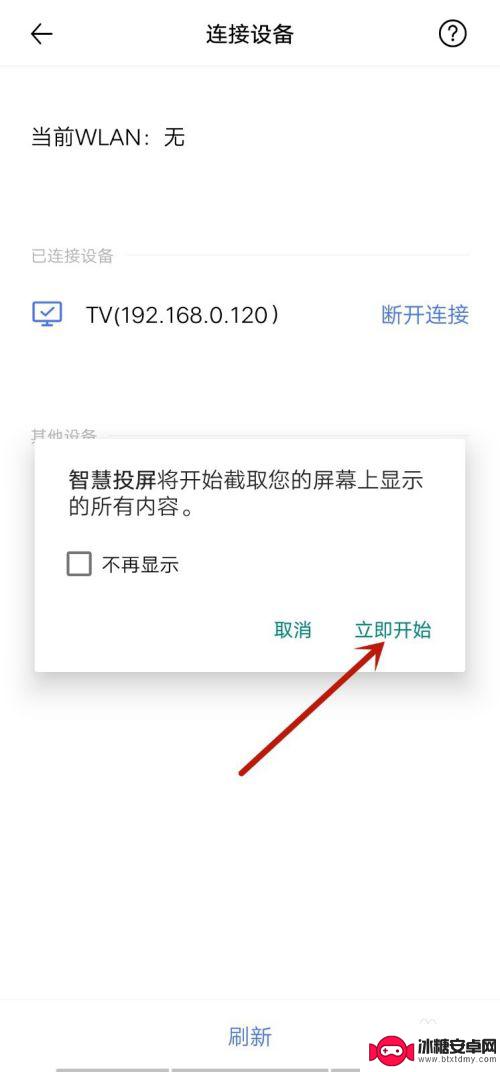
8.此时可以看到已经连接电视成功,智能电视上已经开始显示手机屏幕上的内容了。vivo投屏完成。
不用的时候,点击“断开连接”即可。
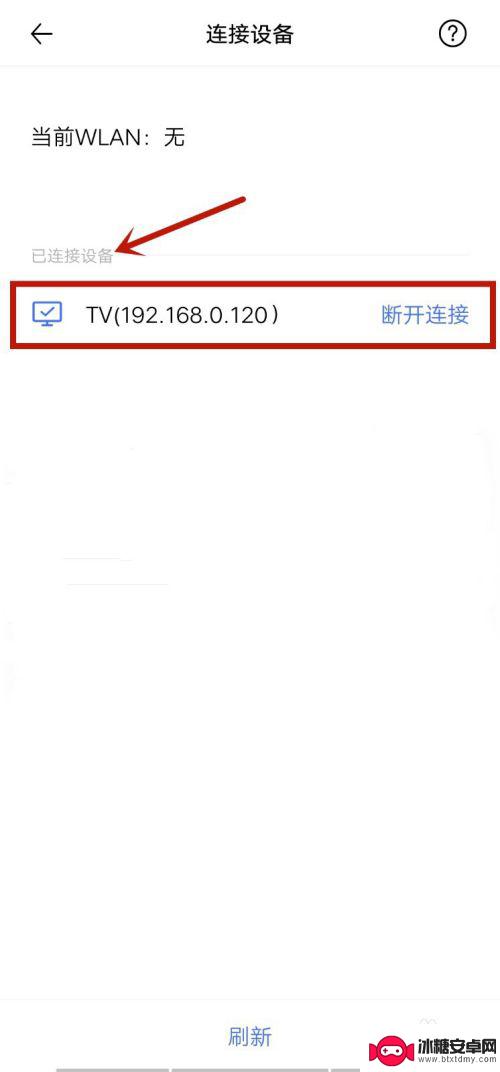
以上就是关于vivo投屏电视如何进行投屏的全部内容,如果您遇到相同的情况,可以按照以上方法解决。












